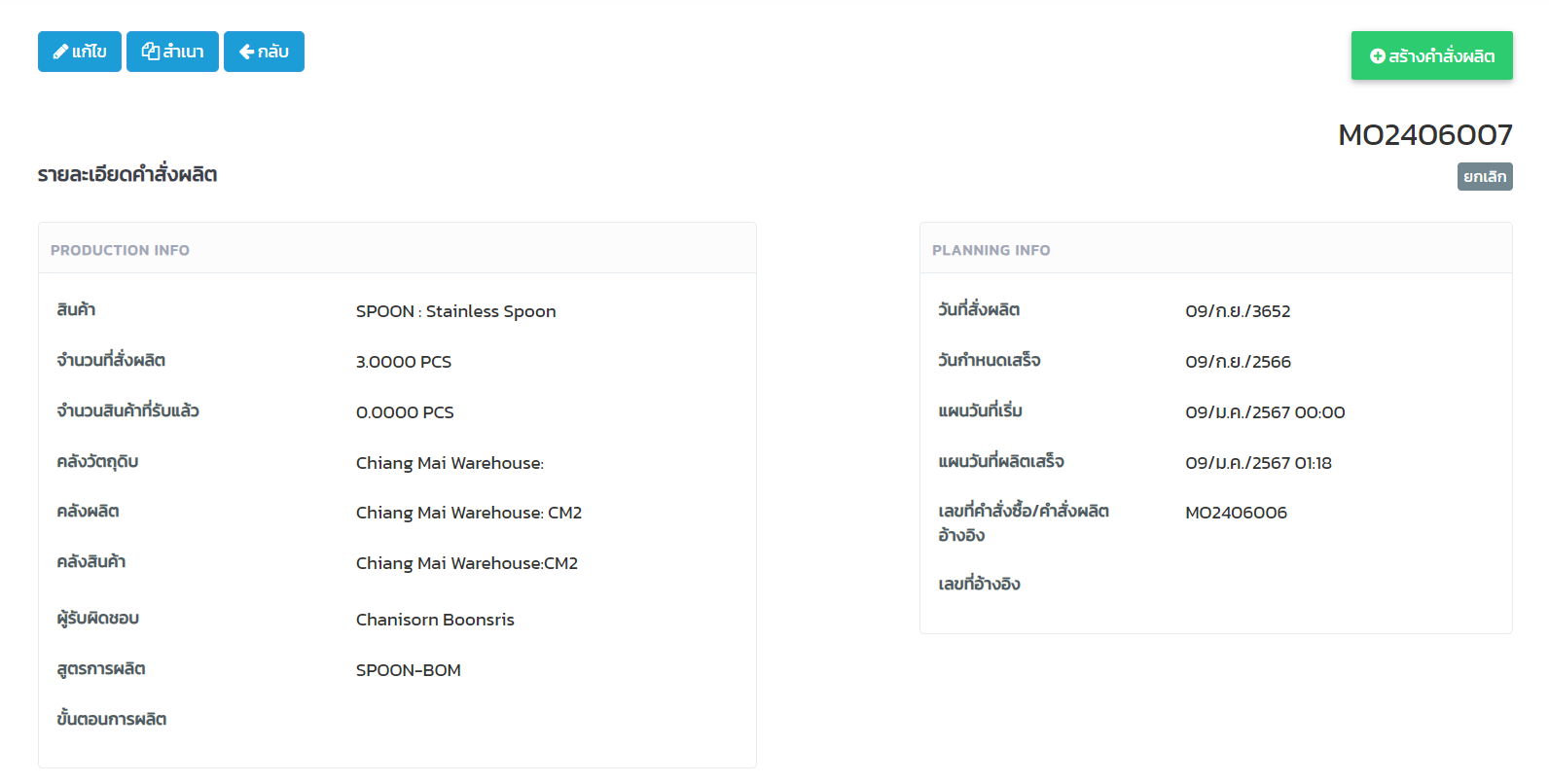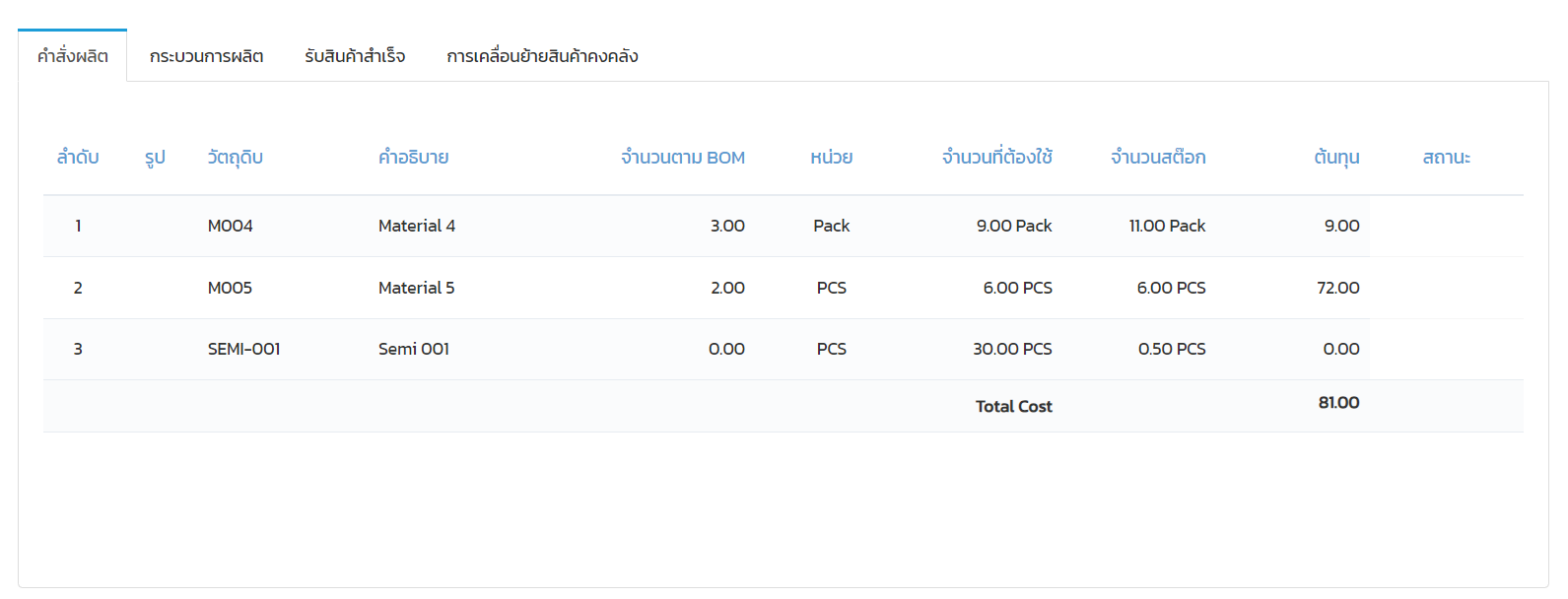Appearance
ใบสั่งผลิต
รายการใบสั่งผลิต
หน้ารายการใบสั่งผลิตแสดงข้อมูลต่างๆและสถานะของเอกสาร ตามภาพด้านล่าง

ออก CSV, ออก Excel ส่งออกเอกสารทั้งหมดเป็นไฟล์ CSV หรือ Excel
กดที่ ⬜ เพื่อเลือกข้อมูลที่ต้องการอนุมัติ
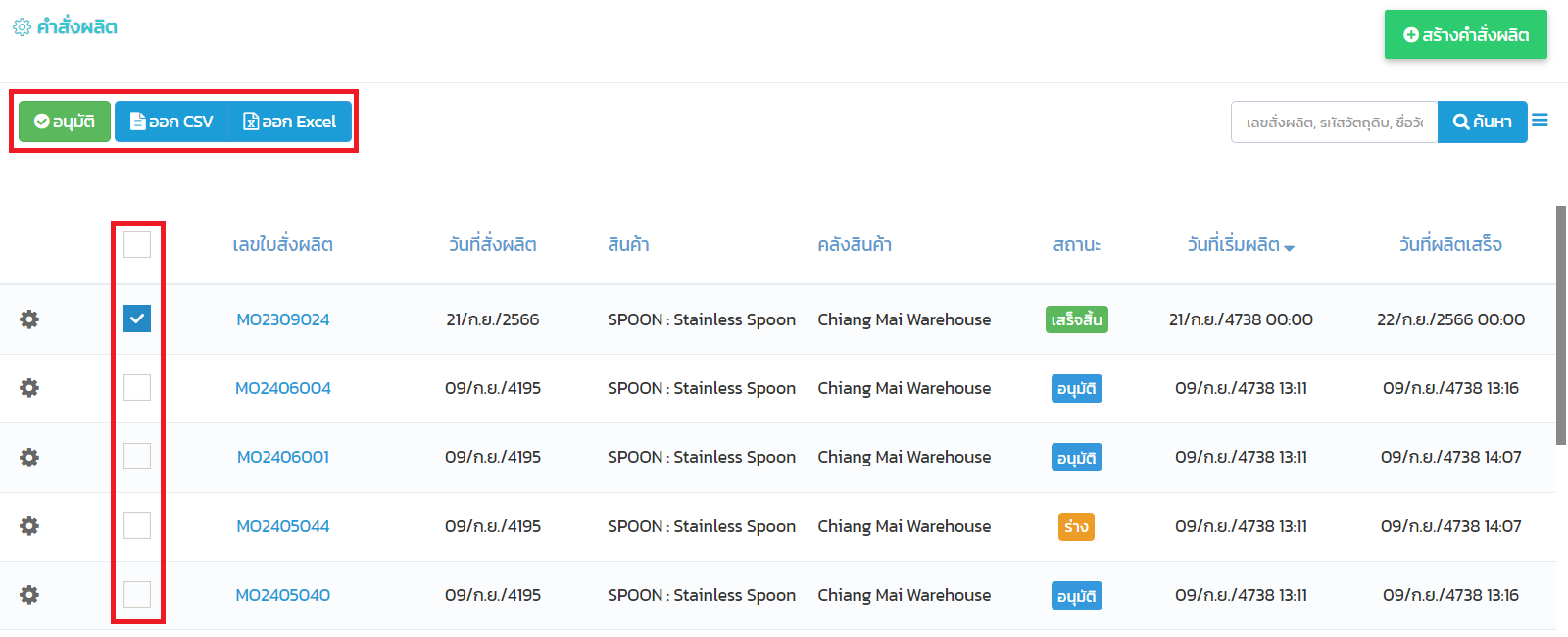
เมื่อกดที่ ⚙️ จะมีคำสั่งเพิ่มเติมให้เลือกใช้งาน
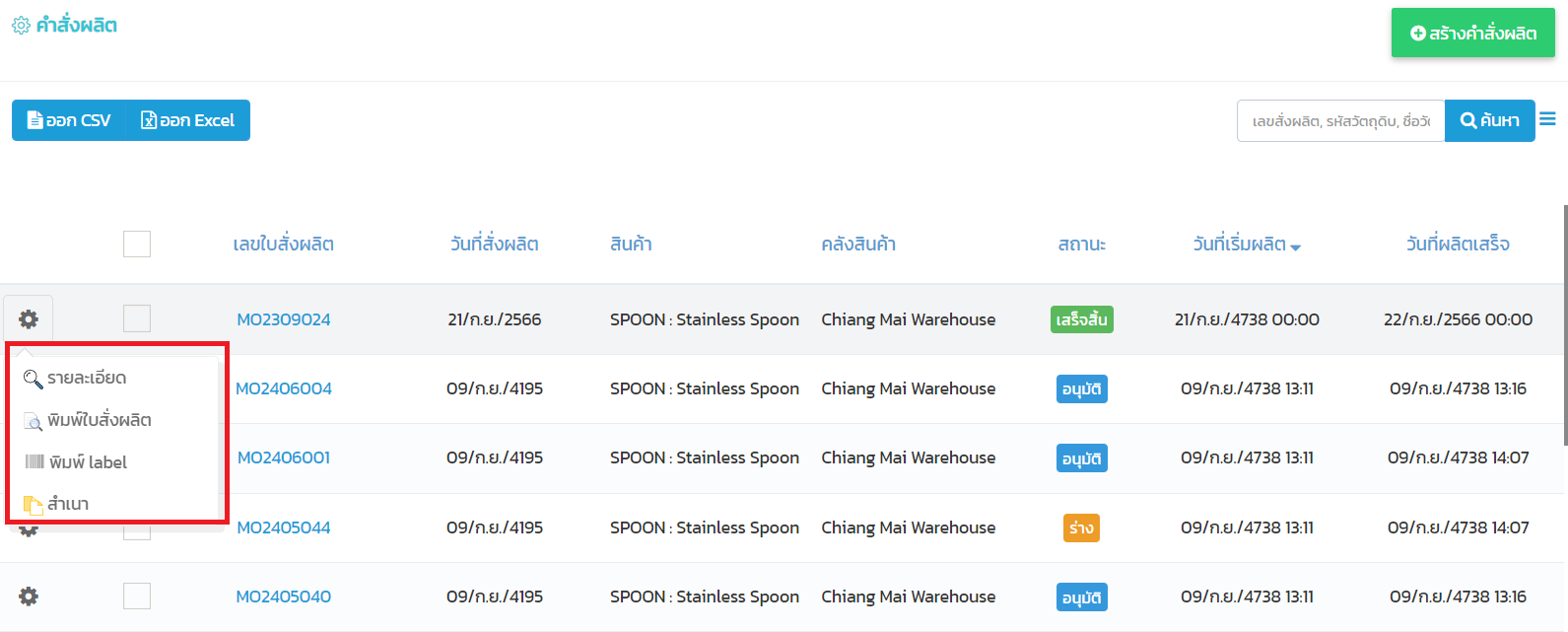
หากต้องการค้นหาข้อมูลของใบสั่งผลิตโดยละเอียดก็สามารถทำได้โดยการกดปุ่ม ☰ จากนั้นให้ใส่ข้อมูลที่ต้องการทราบและกดปุ่ม ค้นหาละเอียด
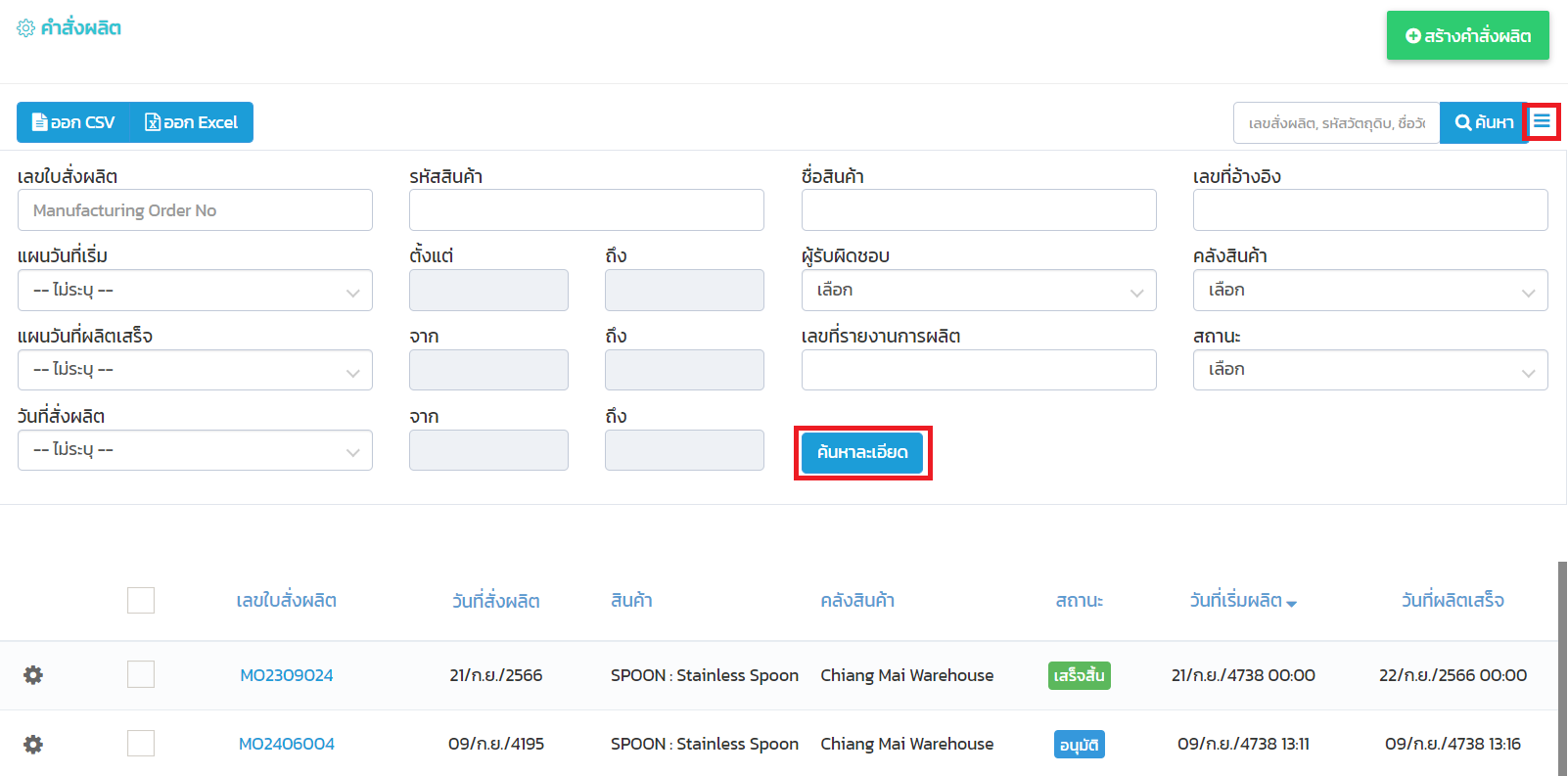
สร้างคำสั่งผลิต
เข้าเมนู การผลิต → ใบสั่งผลิต กดปุ่มสร้างคำสั่งผลิต ตามกรอบสีแดงด้านล่าง
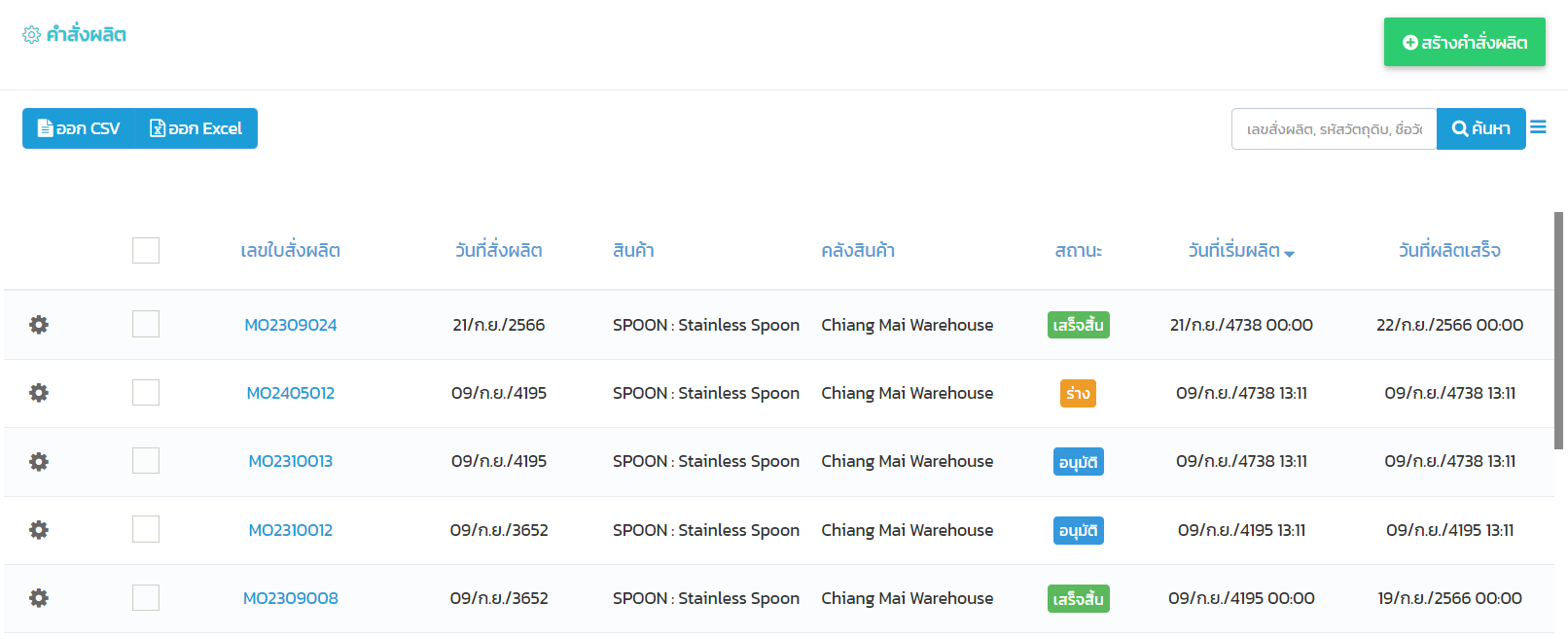
โปรแกรมจะแสดงหน้าจอตามภาพด้านล่าง ข้อมูลที่เป็นตัวหนังสือ สีแดง เป็นข้อมูลที่จำเป็นต้องกรอก หรือเลือกเสมอ
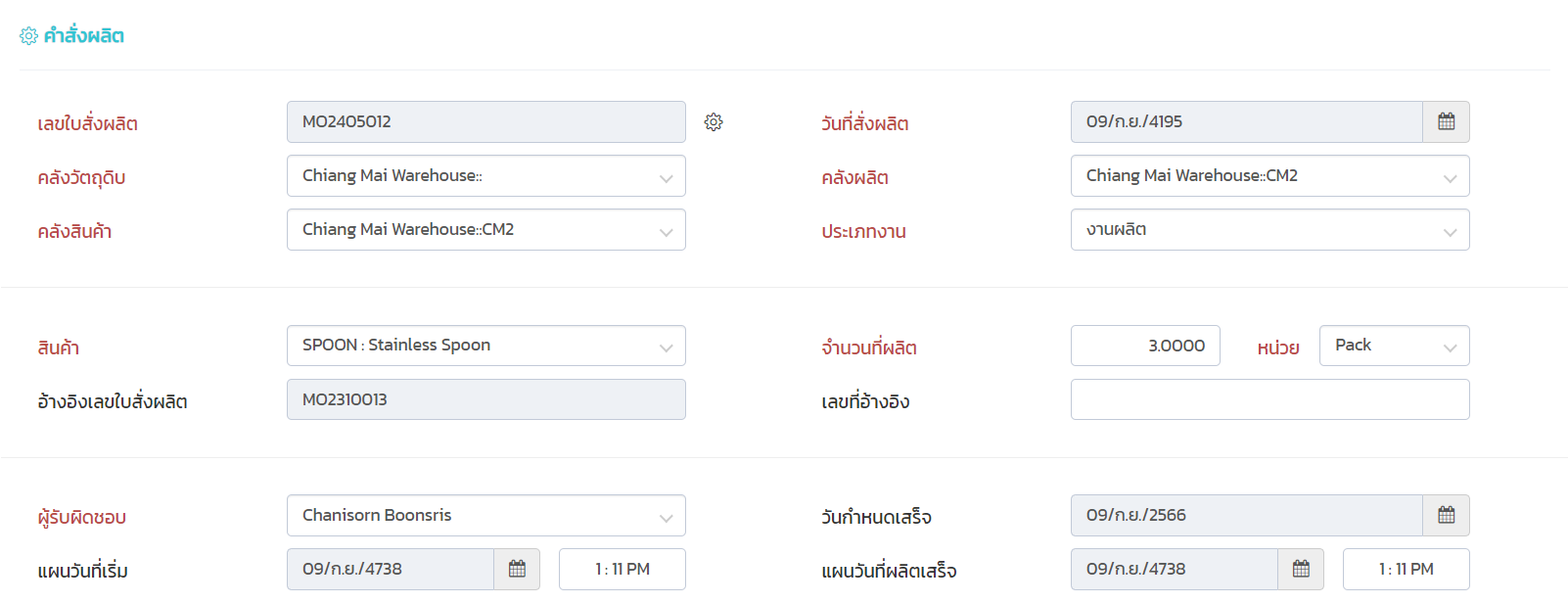
- เลขใบสั่งผลิต โปรแกรมจะสร้างให้อัตโนมัติ และสามารถกำหนดรูปแบบของหมายเลขเอกสารได้ที่โปรแกรม การตั้งค่า → เอกสาร → ใบสั่งผลิต หรือกดที่ ⚙️
วันที่สั่งผลิต ค่าเริ่มต้นเป็นวันที่ปัจจุบัน สามารถแก้ไขได้
คลังวัตถุดิบ เลือกคลังวัตถุดิบ
คลังผลิต เลือกคลังผลิต
คลังสินค้า เลือกคลังสินค้า
หมายเหตุ คลังสินค้า สามารถแก้ไขเพิ่มเติม จากเมนู สินค้าคงคลัง → คลังสินค้า
ประเภทงาน เลือกประเภทของงาน
สินค้า เลือกสินค้า หรือสามารถแก้ไขเพิ่มเติม จากเมนู สินค้าคงคลัง → สินค้า
จำนวนที่ผลิต จำนวนที่ต้องการผลิต
หน่วย หน่วยสินค้า
เลขที่คำสั่งซื้อ/คำสั่งผลิตอ้างอิง โปรแกรมจะสร้างให้อัตโนมัติ
เลขใบสั่งผลิตเลขที่อ้างอิง ใส่หมายเลขเอกสารที่เกี่ยวข้อง เช่น เลขใบสั่งผลิตจากผู้ขาย เลขเอกสารภายในที่เกี่ยวกับใบสั่งผลิต
ผู้รับผิดชอบ เลือกผู้รับผิดชอบ
วันกำหนดเสร็จ ค่าเริ่มต้นเป็นวันที่ปัจจุบัน สามารถแก้ไขได้
แผนวันที่เริ่ม ค่าเริ่มต้นเป็นวันที่และเวลาปัจจุบัน สามารถแก้ไขได้
แผนวันที่ผลิตเสร็จ ค่าเริ่มต้นเป็นวันที่และเวลาปัจจุบัน สามารถแก้ไขได้
สูตรการผลิต คุณสามารถค้นหาวัตถุดิบได้จากการพิมพ์รหัส ได้โดยตรงหรือเลือกจากรายการวัตถุดิบ ที่แสดง หรือสามารถแก้ไขเพิ่มเติม จากเมนู การผลิต → สูตรการผลิต
ขั้นตอนการผลิต คุณสามารถค้นหากระบวนการผลิตได้จากการพิมพ์รหัส ได้โดยตรงหรือเลือกจากรายการกระบวนการผลิต ที่แสดง หรือสามารถแก้ไขเพิ่มเติม จากเมนู การผลิต → ขั้นตอนการผลิต
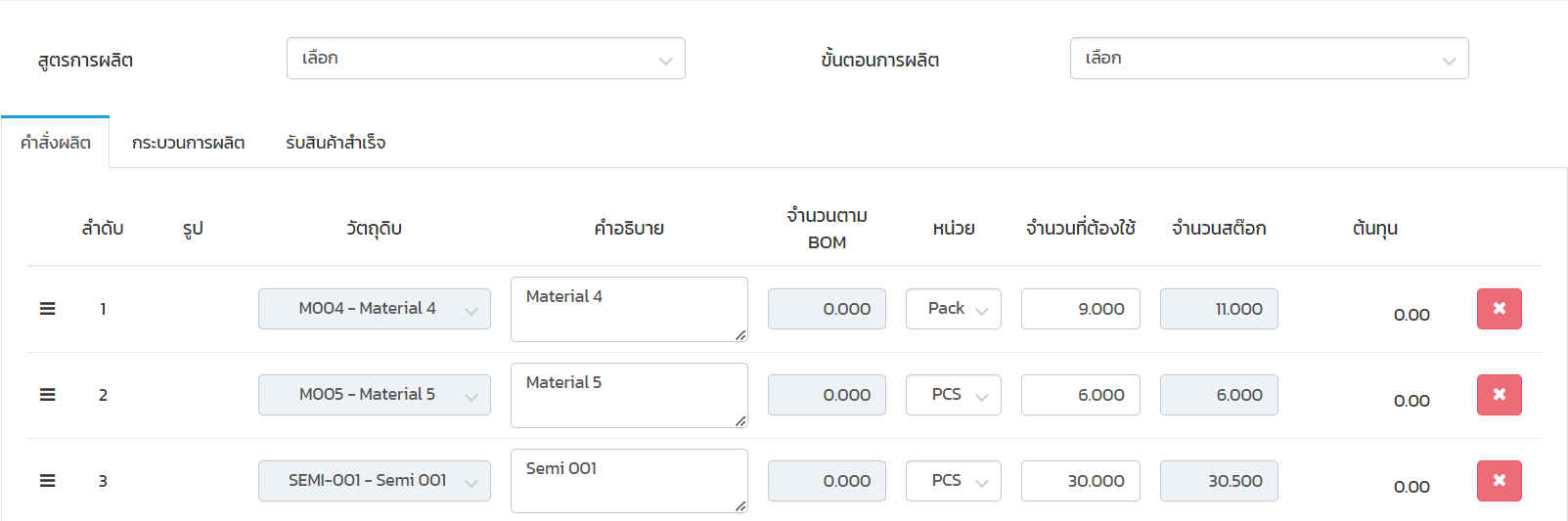

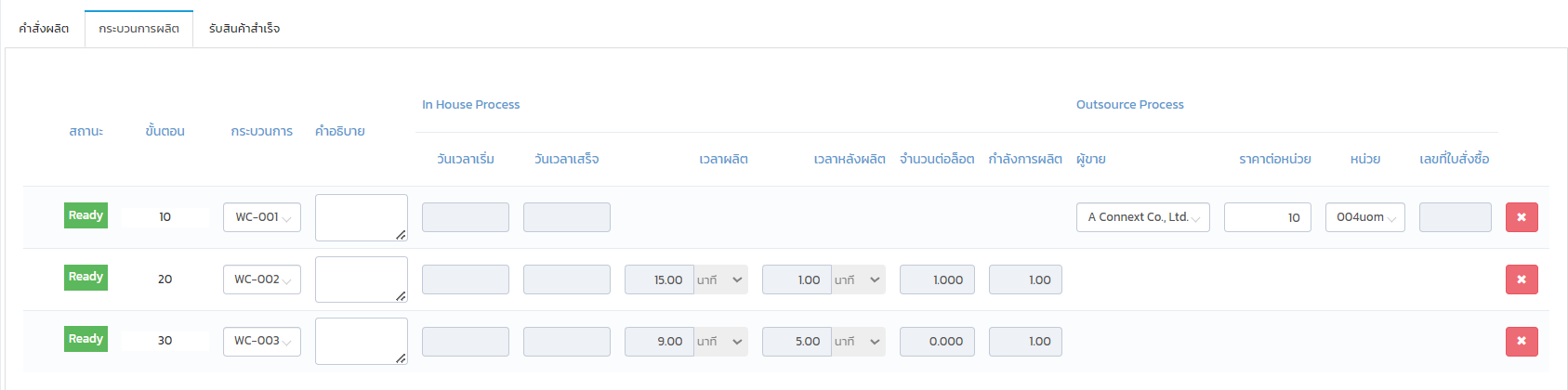
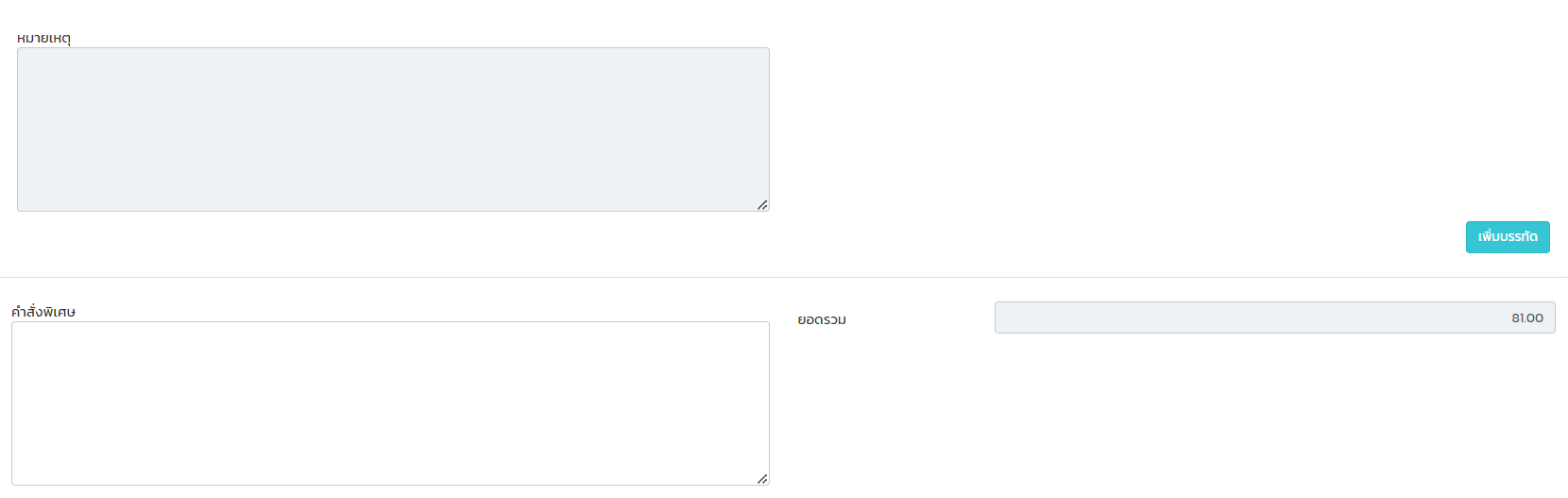
เมื่อค้นหา สูตรการผลิต และ ขั้นตอนการผลิต ตามต้องการแล้ว โปรแกรมจะแสดงหน้ารายละเอียด คำสั่งผลิต และ กระบวนการผลิต ให้โดยอัตโนมัติ หรือสามารถค้นหาได้จากการพิมพ์รหัส ได้โดยตรงหรือเลือกจากรายการ ที่แสดง หรือสามารถแก้ไขเพิ่มเติม จากเมนู การผลิต → สูตรการผลิต
เมื่อใส่ข้อมูลครบถ้วนตามต้องการ กด บันทึก สถานะของเอกสารจะเป็น ร่าง, หรือกด บันทึกและอนุมัติ สถานะเอกสารจะเป็น อนุมัติ, หรือกดปุ่ม ยกเลิก เพื่อกลับไปหน้ารายการใบสั่งผลิต
เมื่อกดบันทึกแล้ว โปรแกรมจะแสดงหน้ารายละเอียดใบสั่งผลิต ตามภาพด้านล่าง โปรแกรมจะแสดงปุ่มสำหรับ อนุมัติ หรือกดปุ่ม คำสั่งอื่น เพื่อดูตัวเลือกเพิ่มเติม
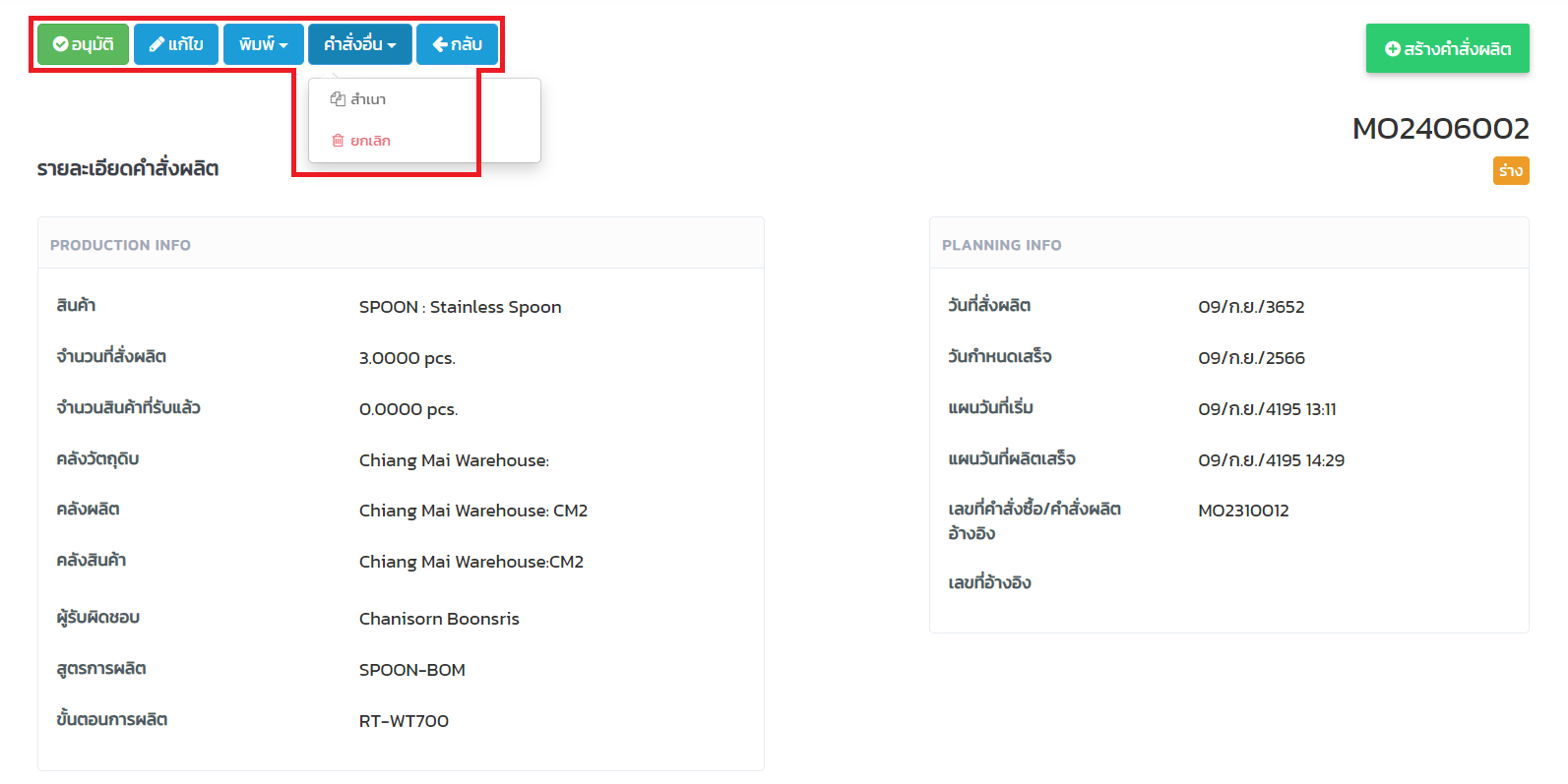
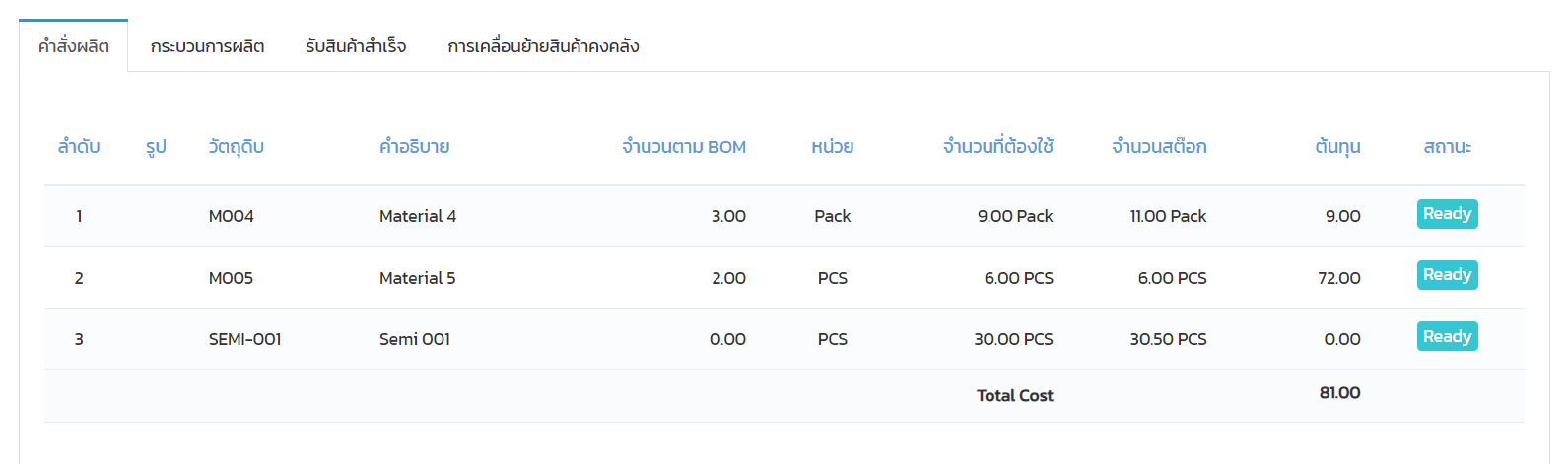
สำหรับผู้มีสิทธิ์อนุมัติ สามาถตรวจสอบข้อมูลจากโปรแกรม การตั้งค่า → เมนูผู้ใช้ และ การตั้งค่า → เมนูกำหนดสิทธิ์กลุ่มผู้ใช้
การอนุมัติใบสั่งผลิต
เมื่ออนุมัติเอกสารแล้ว โปรแกรมจะแสดงหน้ารายละเอียดใบสั่งผลิตให้โดยอัตโนมัติ ตามภาพด้านล่าง
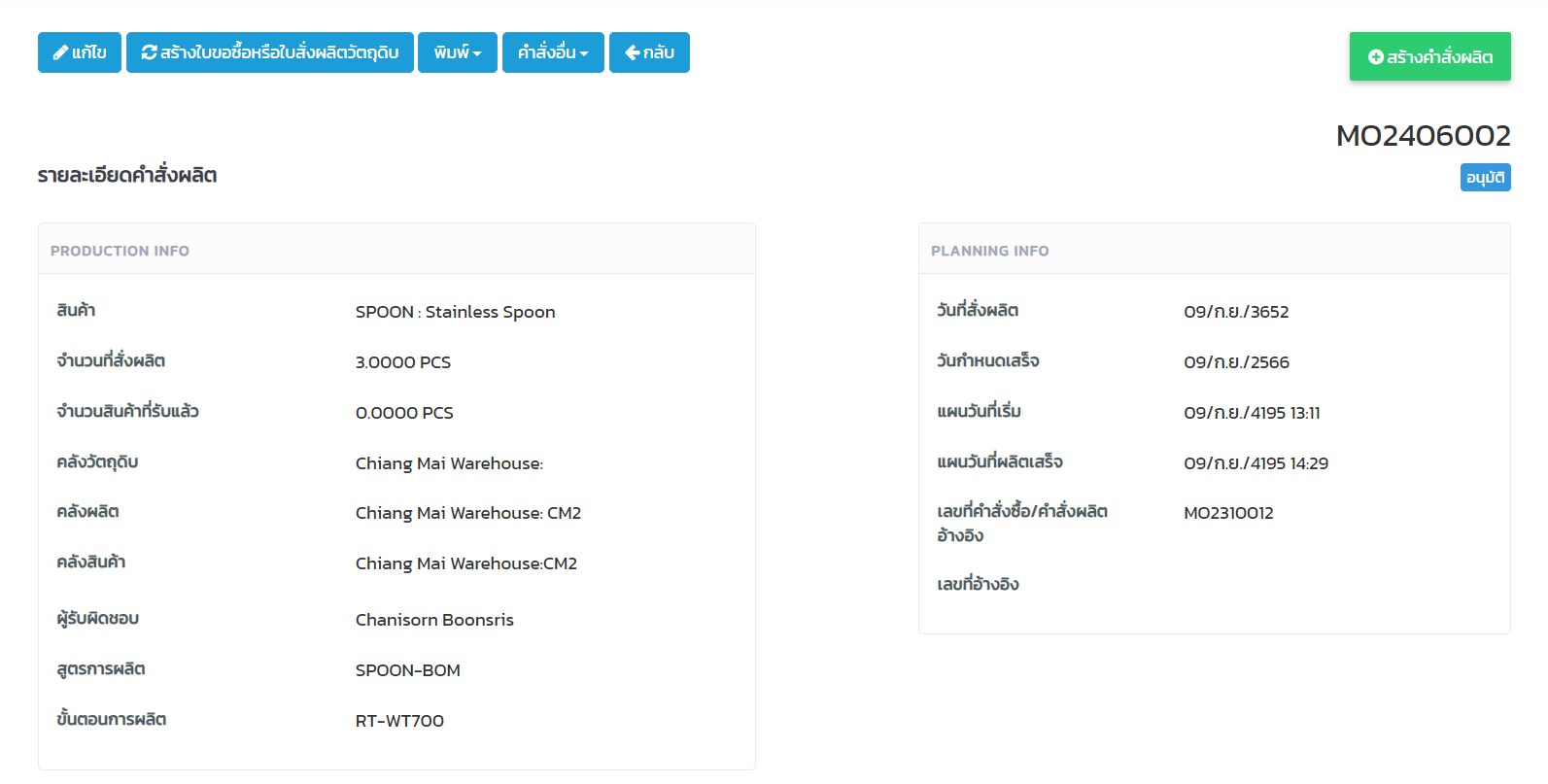
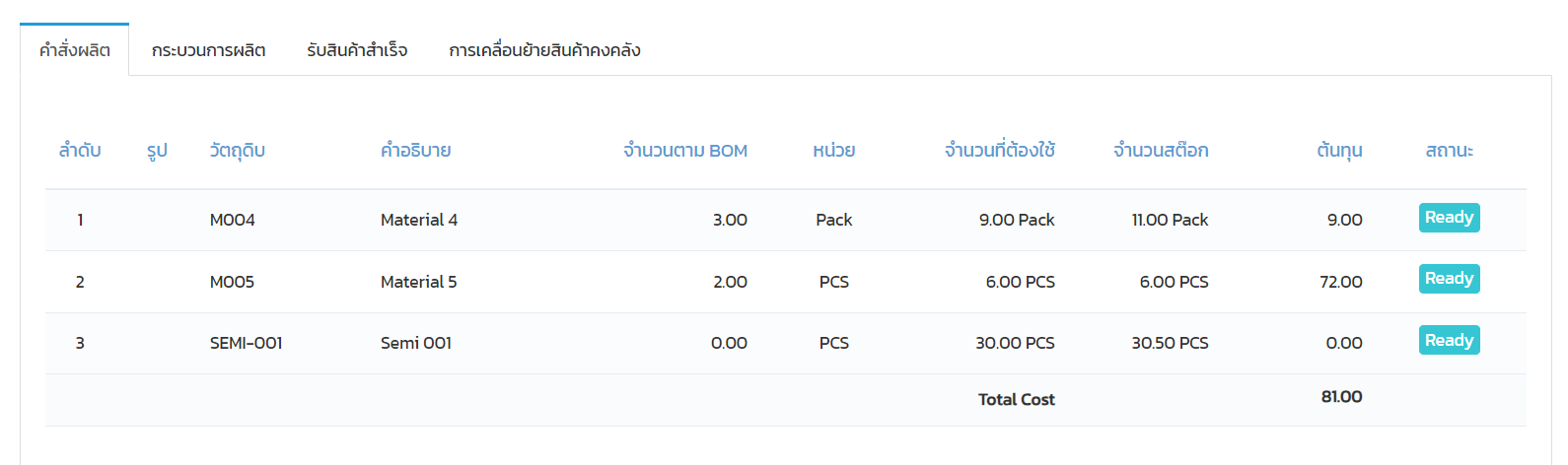
เริ่มต้นกระบวนการผลิต
เมื่ออนุมัติเอกสารแล้ว สถานะของวัตถุดิบเป็น Ready ทุกรายการเท่านั้น จะสามารถเริ่มการทำงานของกระบวนการผลิตได้ หากสถานะเป็น Waiting for Mat จะยังไม่สามารถเริ่มได้
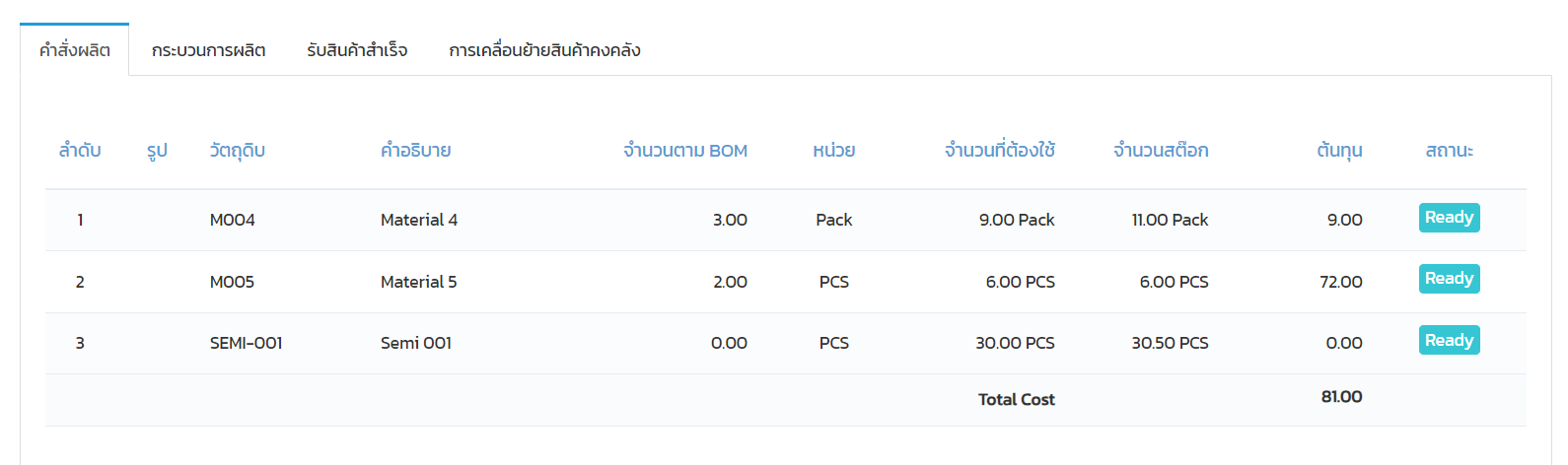
ผู้รับผิดชอบจะกดปุ่ม Start เพื่อเริ่มการทำงาน โดยปุ่ม Start จะแสดงก็ต่อเมื่อ สถานะของวัตถุดิบเป็น Ready ทุกรายการเท่านั้น
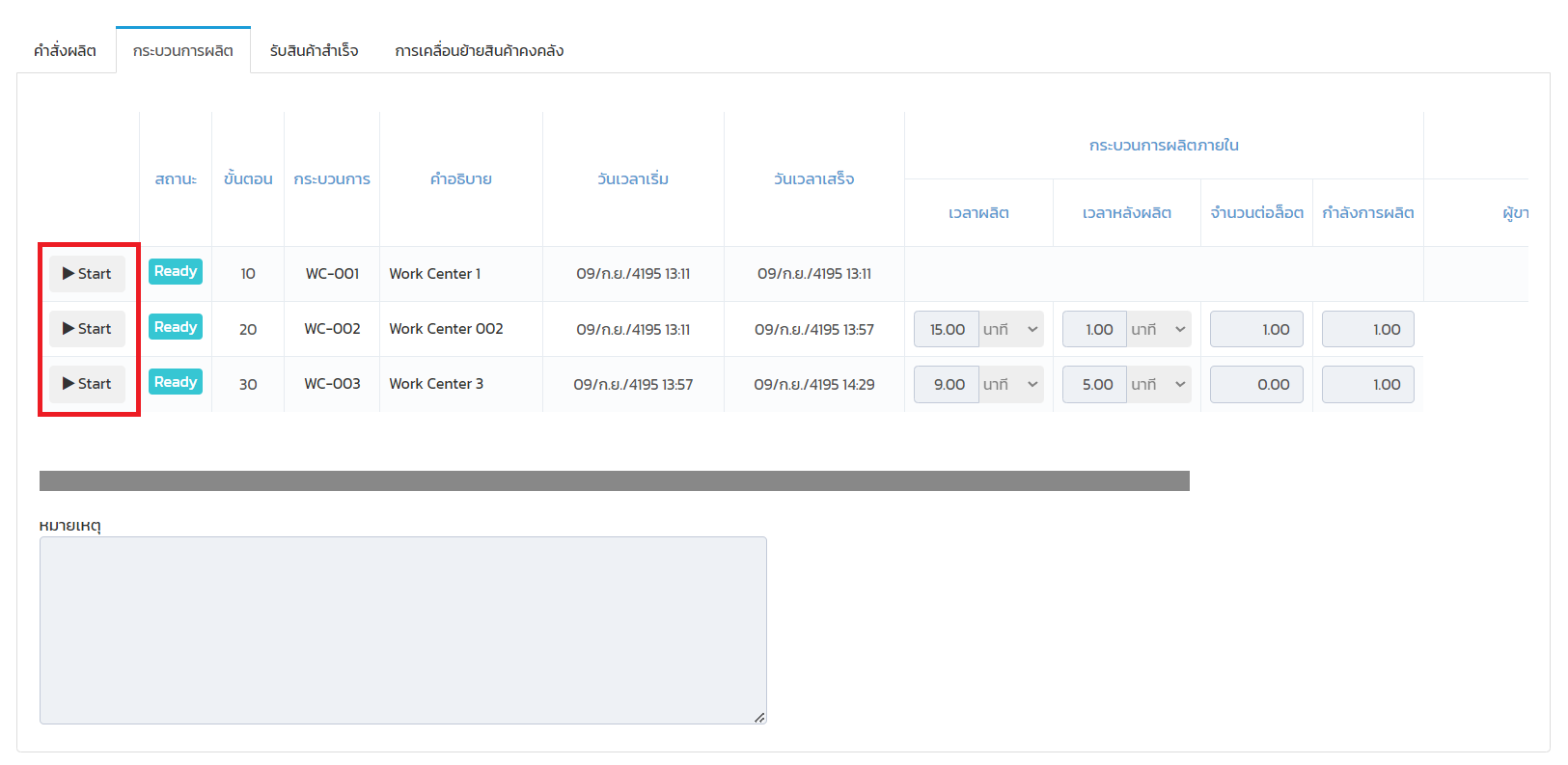
เมื่ออยู่ในการทำงานของกระบวนการผลิต สถานะของวัตถุดิบจะเป็น Processing
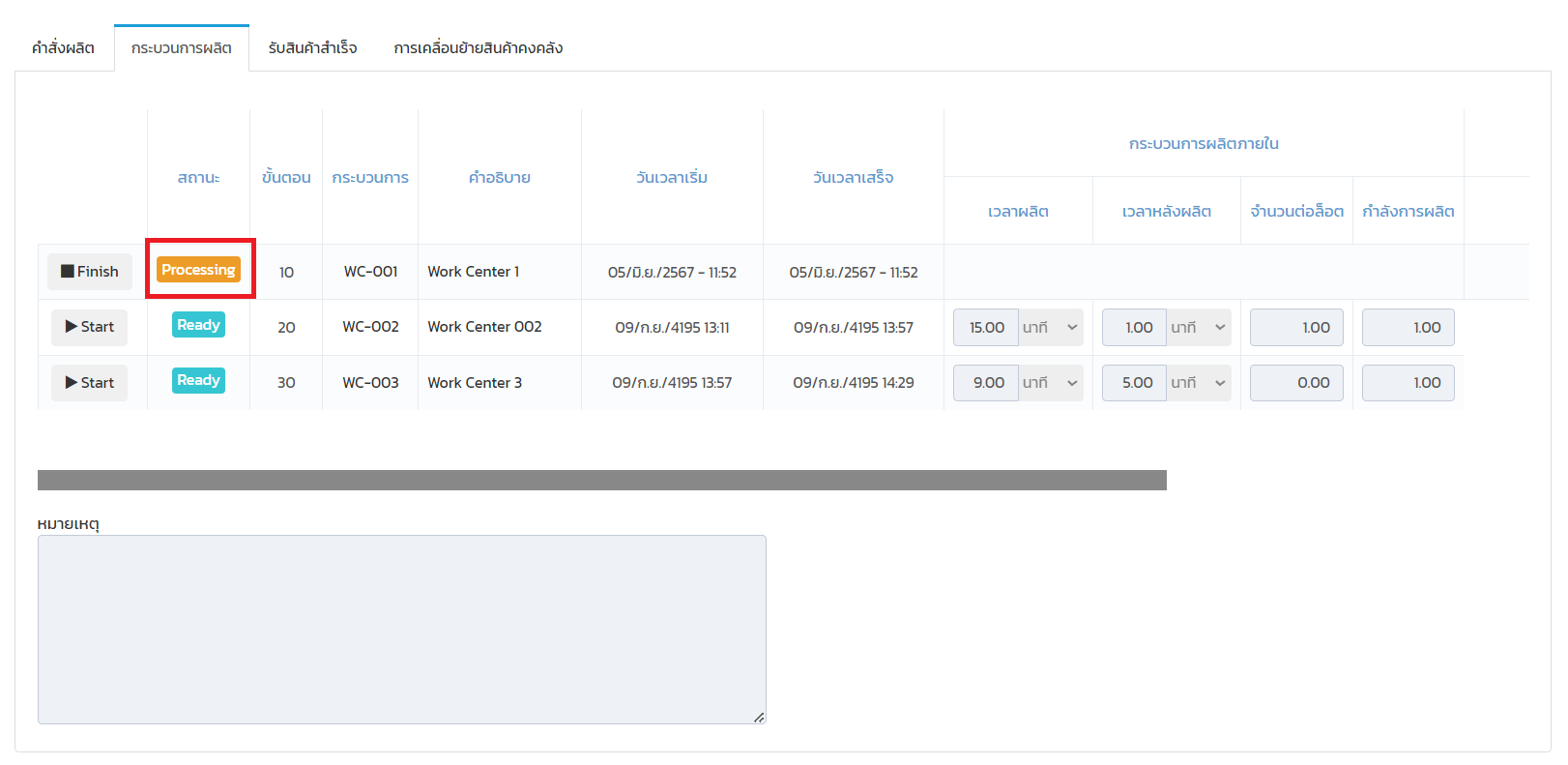
เมื่อการทำงานของกระบวนการผลิตเสร็จสิ้น สถานะของวัตถุดิบจะเป็น Finish
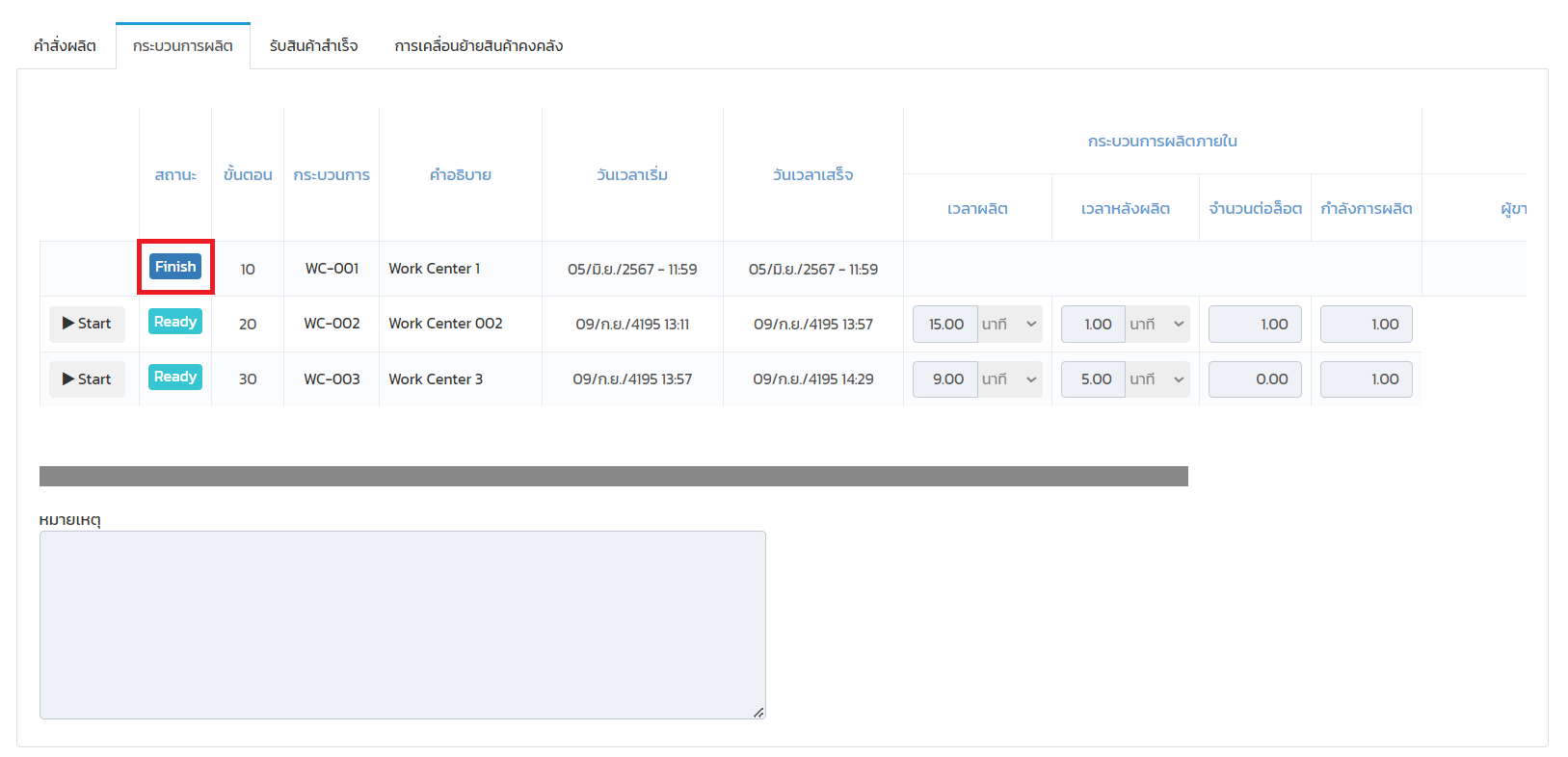
เมื่อการทำงานของกระบวนการผลิตเสร็จสิ้นทุกรายการ โปรแกรมจะแสดงหน้ารายละเอียด รับสินค้าสำเร็จ ตามภาพด้านล่าง

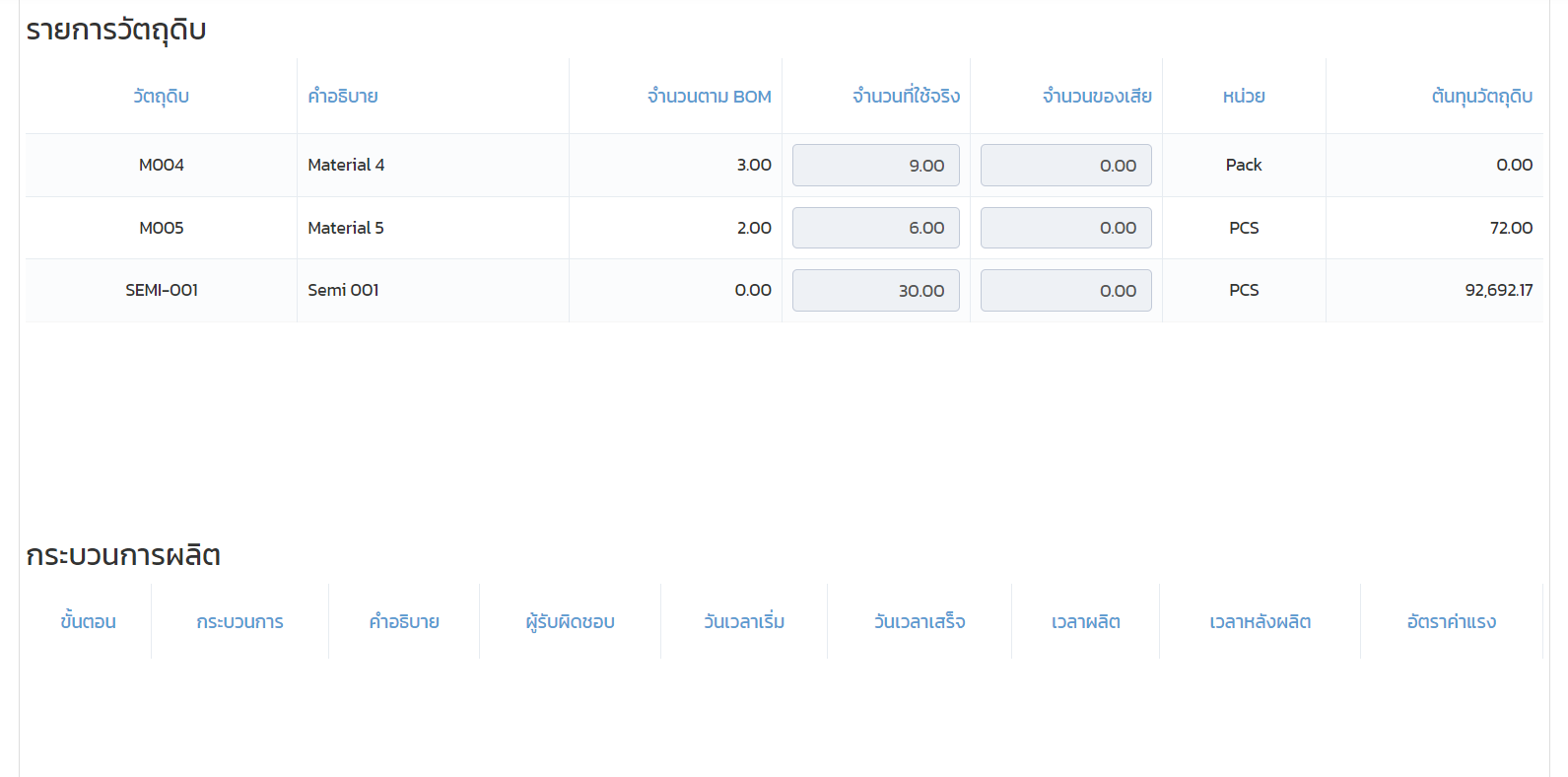
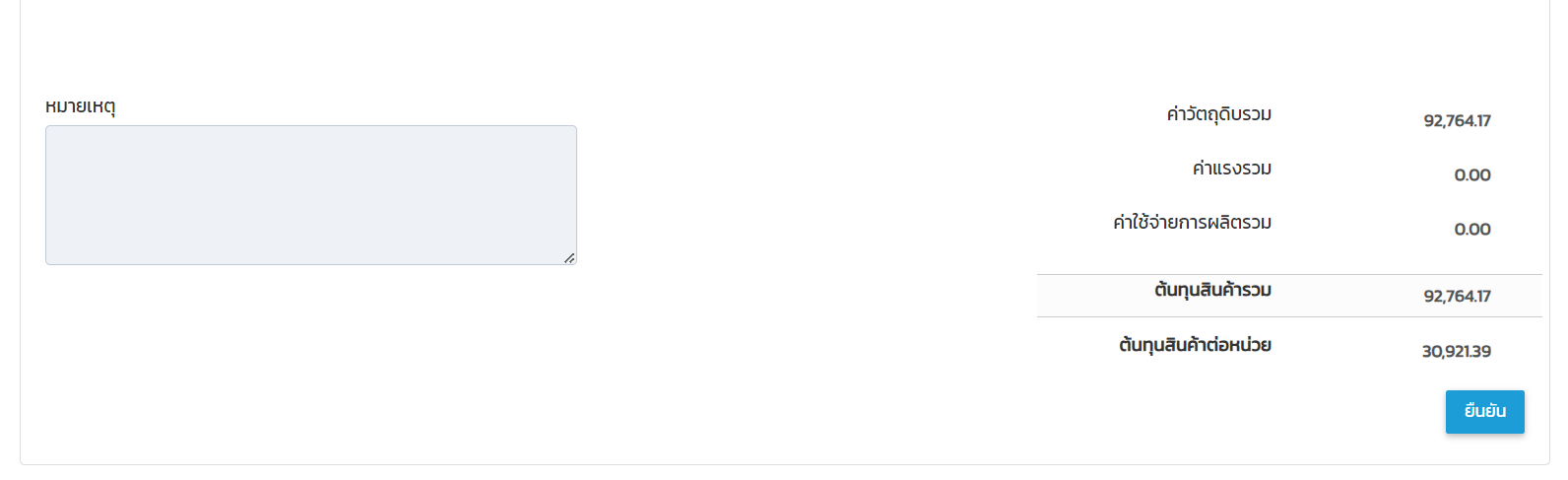
เมื่อกด ยืนยัน โปรแกรมจะแสดงหน้ารายละเอียด การเคลื่อนย้ายสินค้าคงคลัง ให้โดยอัตโนมัติ ตามภาพด้านล่าง
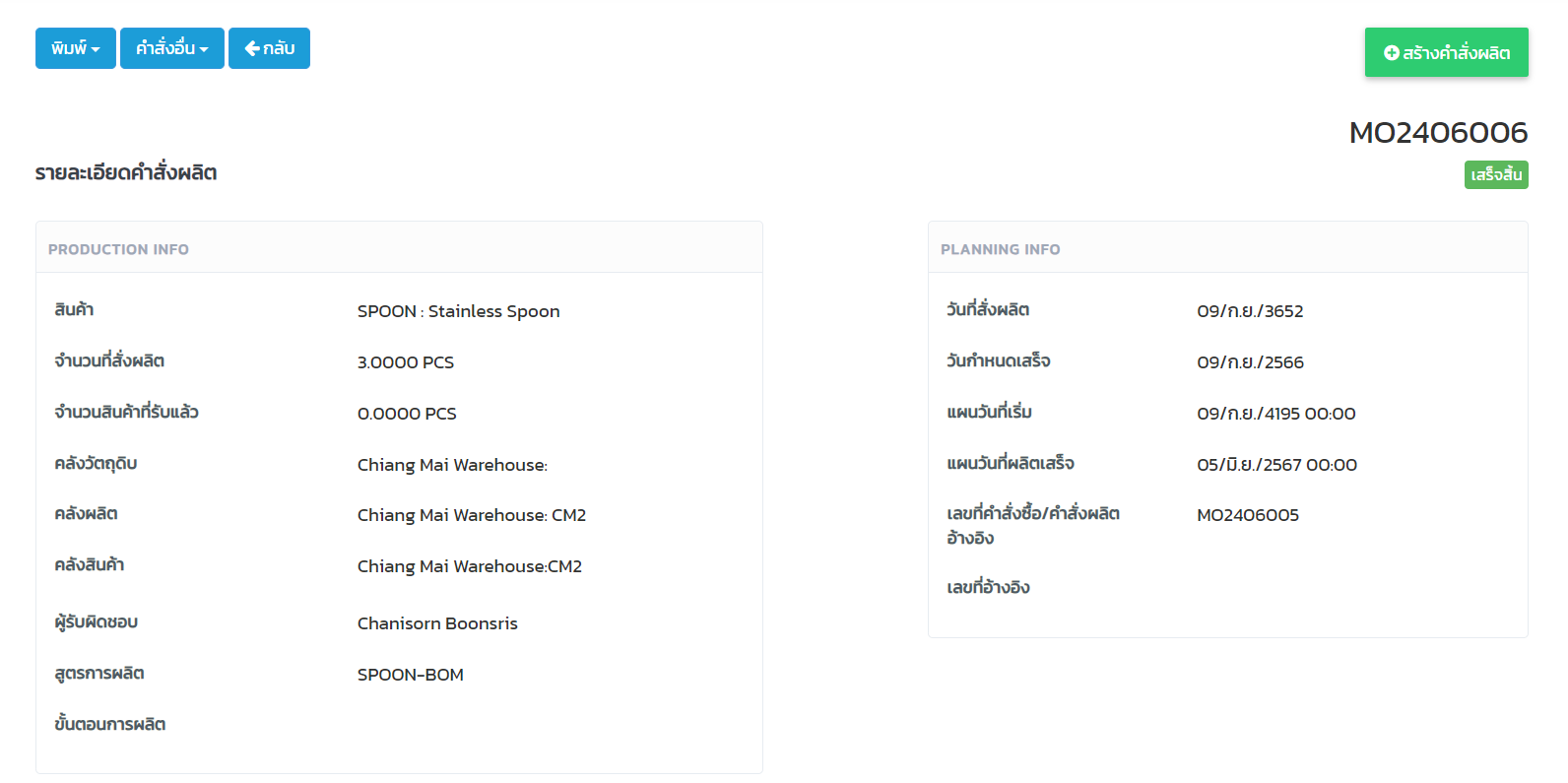
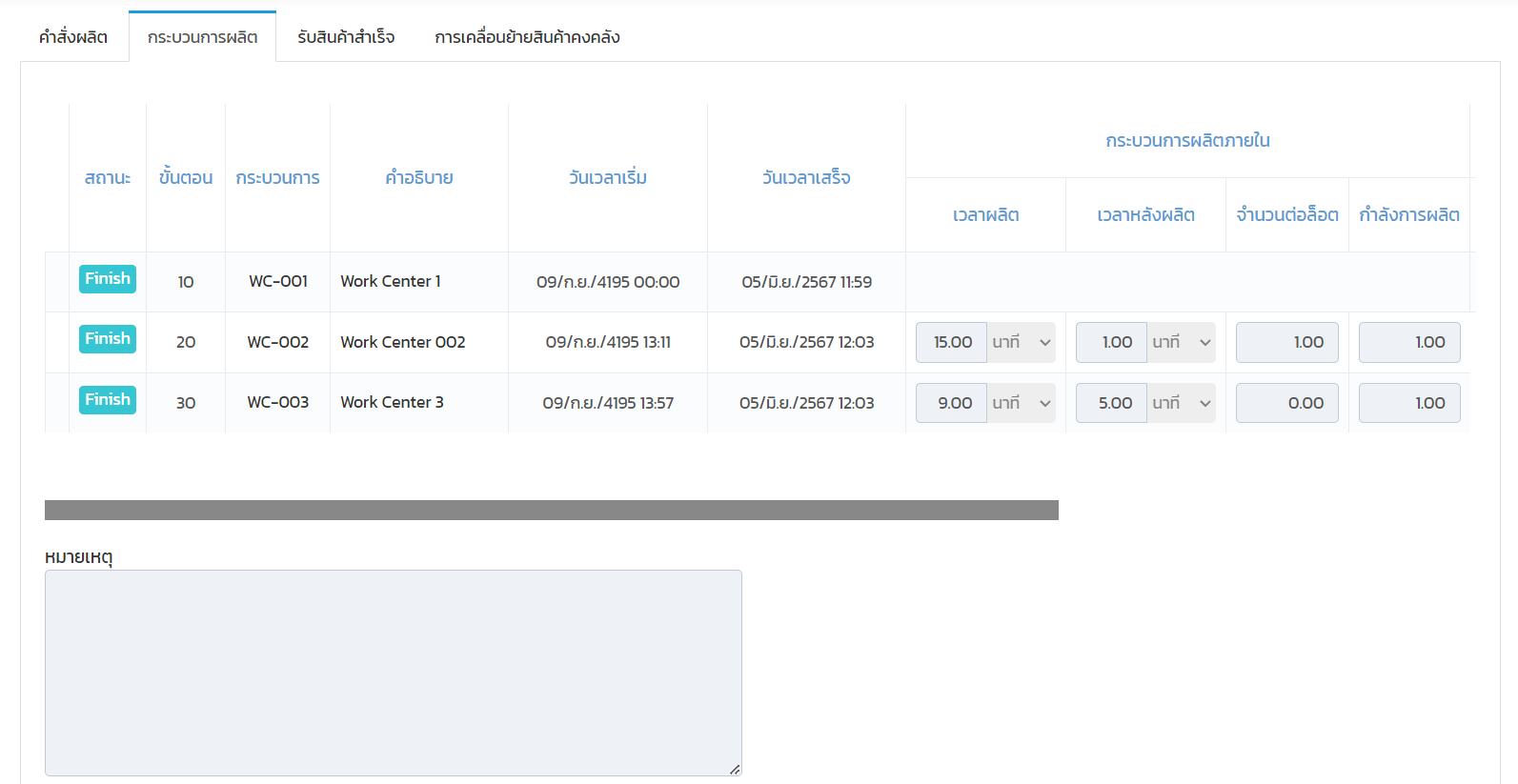
การพิมพ์ใบสั่งผลิต
เมื่อกดปุ่ม 🔽 โปรแกรมจะทำการให้เลือกเอกสารที่ต้องการพิมพ์

การยกเลิกใบสั่งผลิต
เมื่อใช้คำสั่งยกเลิก โปรแกรมจะแสดงตามภาพด้านล่าง และสถานะของเอกสารจะเป็น ยกเลิก